Синхронизация данных с помощью учетной записи Google
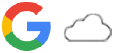
Данные можно передавать путем синхронизации с вашей учетной записью. Существует несколько способов синхронизации данных в зависимости от типа устройства или контента, для которого необходимо выполнить резервное копирование и синхронизацию. Данные можно синхронизировать автоматически при использовании нового устройства или вручную с помощью приложения, в котором находится контент.
Синхронизация данных при использовании нового устройства
При первом включении нового устройства настройте вашу учетную запись Google и следуйте указаниям на экране, чтобы синхронизировать контент со старого устройства.
Для получения дополнительной информации перейдите к support.google.com/android/answer/6193424.
Примечание
- Если вы не синхронизировали данные при первом включении нового устройства, вы можете передать данные со старого устройства, коснувшись уведомления в строке состояния нового устройства. Потяните строку состояния вниз, коснитесь уведомления о завершении настройки, а затем следуйте указаниям на экране.
- Приложения, настройки, история звонков и SMS/MMS не могут передаваться вручную. Для их передачи следуйте указаниям на экране при первом включении нового устройства.
- Типы данных, которые можно передавать, зависят от типа устройства и способа передачи данных.
Gmail, календарь и контакты

- Найдите и коснитесь [Настройки] > [Пароли и аккаунты].
- Если учетная запись Google еще не установлена, коснитесь [Добавить аккаунт], а затем следуйте инструкциям на экране по добавлению учетной записи.
- Коснитесь переключателя [Автоматически синхронизировать данные приложений], чтобы включить функцию.
Будет автоматически создана резервная копия Gmail, календаря и контактов.
Более подробную информацию см. в справке приложения.
Изображения (фотографии) и видео
Фотографии и видео можно переносить путем сохранения их резервной копии на другом устройстве с помощью Google Фото.
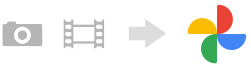
- На старом устройстве создайте резервную копию фотографий и видео на сервере Google с помощью Google Фото, а затем включите настройки синхронизации.
- На новом устройстве войдите в систему с той же учетной записью Google, которая использовалась на старом устройстве.
- Запустите приложение Google Фото.
Фотографии и видео, резервная копия которых была создана на старом устройстве, можно просматривать и редактировать.
Если вы хотите сохранить файлы на внутренний накопитель нового устройства, то их можно загрузить.
Более подробную информацию см. в справке приложения.
Музыка и другие файлы документов
Музыка и другие файлы документов передаются путем создания их резервной копии вручную на Google Диск на старом устройстве.
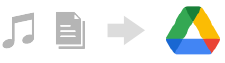
- На старом устройстве запустите приложение “Музыка” или приложение “Файл”.
- Выберите файл для загрузки на Google Диск, а затем сохраните его на Google Диск с помощью функции обмена данными.
- На новом устройстве войдите в систему с той же учетной записью Google, которая использовалась на старом устройстве.
- Запустите приложение Google Диск.
Файлы, резервные копии которых сохранены на старом устройстве, можно просматривать или загружать.
Более подробную информацию см. в справке приложения.
Совет
- Для создания резервной копии музыки и других файлов документов на новом устройстве коснитесь нужного файла и удерживайте его, а затем коснитесь
 (Значок “Поделиться”) для его сохранения на Google Диск.
(Значок “Поделиться”) для его сохранения на Google Диск.
